Écran de chargement
Dans nanos world il est possible d'ajouter un écran de chargement personnalisé et dynamique à votre serveur en utilisant WebUI.
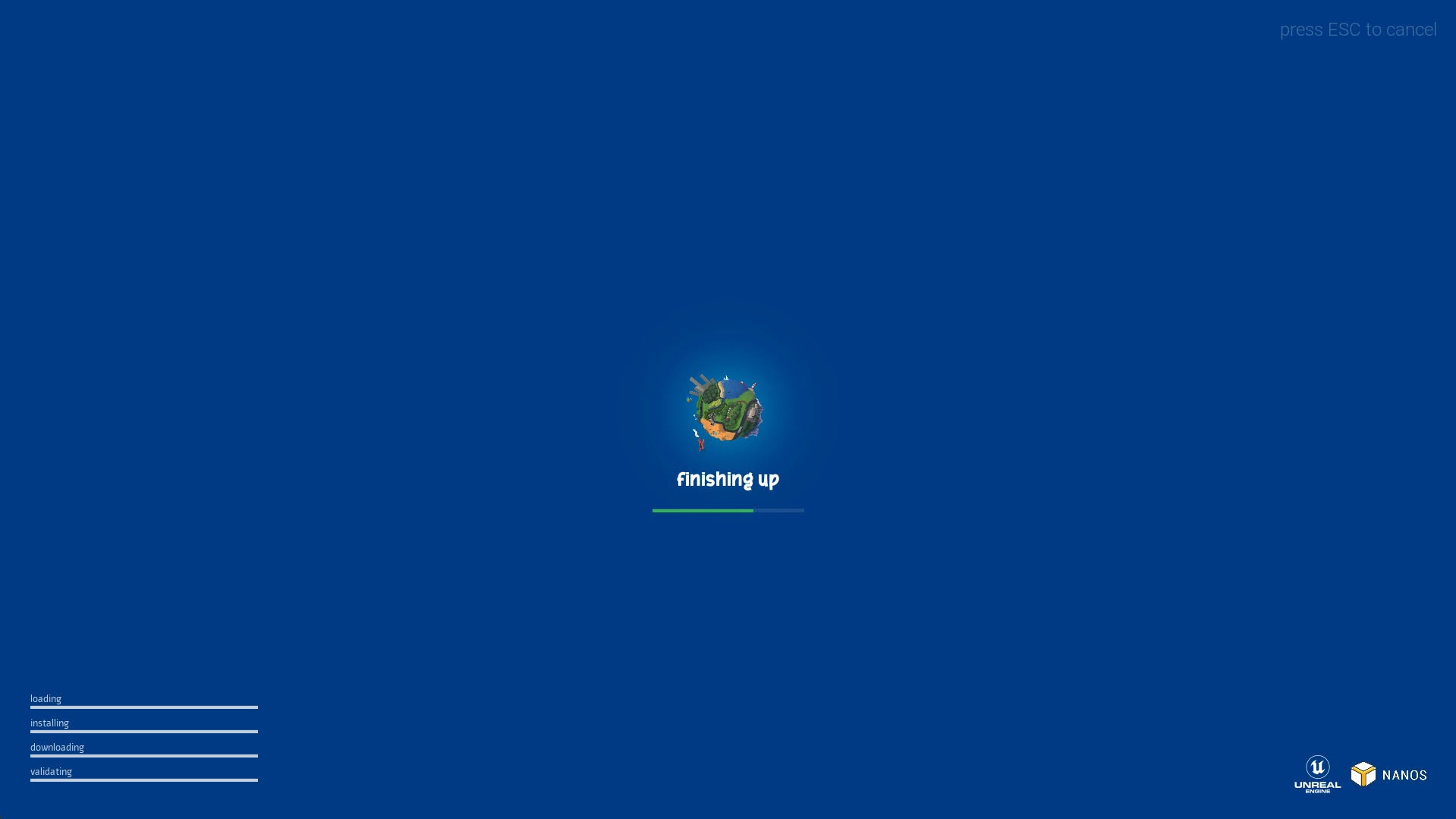
Création d'un écran de chargement
Pour cela, vous devez créer un nouveau Package de type loading-screen, et ajouter vos fichiers HTML/CSS/JS dans le dossier racine du Package. Votre fichier HTML principal doit s'appeler index.html. Votre dossier devrait ressembler à cela :
Packages/
└── my-loading-screen/
├── Package.toml
├── index.html
├── style.css
└── ...
Accéder à la progression de chargement/téléchargement
Pour pouvoir afficher des informations dynamiques sur l'écran, vous pouvez utiliser l'event UpdateScreen (qui va être appelé toutes les quelques ms):
L'évènement UpdateScreen
| Paramètre | Description |
|---|---|
message | Affiche l'état actuel (loading, validating, downloading... ) |
message_secondary | Affiche le fichier/asset actuel en cours de chargement/téléchargement |
progress_small | Progression du fichier en cours de chargement/téléchargement |
progress_small_total | Taille du fichier en cours de chargement/téléchargement |
progress | Progression actuelle |
progress_total | Progression totale |
current_stage | L'étape actuelle du chargement (loading, downloading) |
Events.Subscribe("UpdateScreen", function(message, message_secondary, progress_small, progress_small_total, progress, progress_total, current_stage) {
// Mettre à jour l'HTML ici
});
You can use progress and progress_total for filling up the main loading bar, and progress_small for a small/sub loading bar.
Toujours utiliser progress / progress_total pour récupérer le pourcentage % actuel, car progress_total représente le nombre total de fichiers en cours de téléchargement.
Informations sur le joueur
Also, it is possible to fetch Player’s information by accessing a global variable called LoadingScreen:
var LoadingScreen = {
server: {
ip,
port,
name,
description,
},
player: {
nanos_id,
nanos_username,
steam_id,
}
}
The LoadingScreen var is only available a few frames after the Loading Screen browser is created.
Arrêter la musique du menu
Il est possible de désactiver la musique du menu intégré en appelant un événement à partir du JS de l'écran de chargement:
Events.Call("StopMenuMusic")
Configurer votre serveur pour utiliser l'écran de chargement
Currently Loading Screens only work in Dedicated Servers.
Make sure you configure your server's Config.toml as dedicated_server = true.
After creating your loading-screen package, you will need to configure your server to load it in your Config.toml. Dans loading_screen, mettez simplement le nom du dossier de votre Package.
# le package loading-screen à charger (l'écran de chargement sera affiché quand les joueurs rejoindront votre serveur)
loading_screen = "my-loading-screen"
Or start it with --loading_screen "my-loading-screen".